win7桌面和锁屏画面哪里改 怎么修改win7桌面和锁屏画面
更新时间:2023-02-22 16:12:00作者:mei
windows7系统默认桌面和锁屏画面比较单一,看起来没什么个性,其实桌面和锁屏画面可以自定义修改,换上自己喜欢的样式上网心情也变好。那么win7桌面和锁屏画面哪里改,进入注册表中进行设置即可,感兴趣的用户阅读下文教程内容。
具体方法如下:
1、首先准备一张jpg格式的图片,最好分辨率和电脑分辨率是一样的。

2、接着使用“win+r”打开运行,输入“regedit”回车确定。
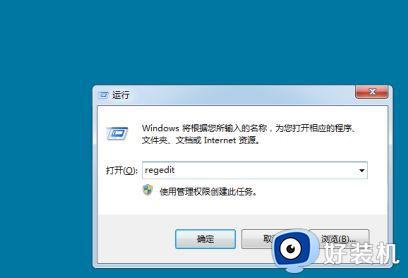
3、将下面这个路径复制粘贴到如图所示的位置“HKEY_LOCAL_MACHINESOFTWAREMicrosoftWindowsCurrentVersion AuthenticationLogonUIBackground”
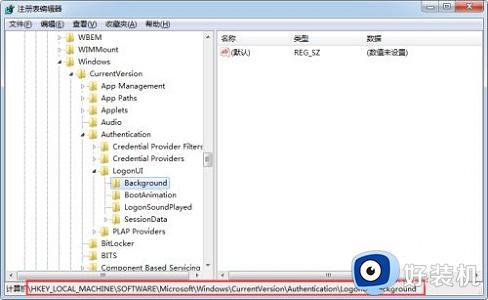
4、接着右键右边空白处,选择新建一个“DWORD”值,并命名为“OEMBackground”
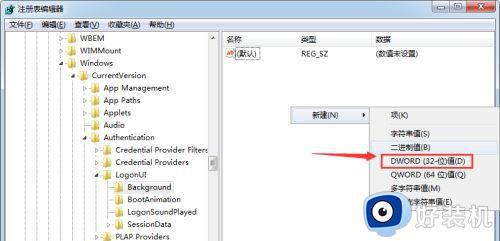
5、然后右键这个新建的文件,点击“修改”
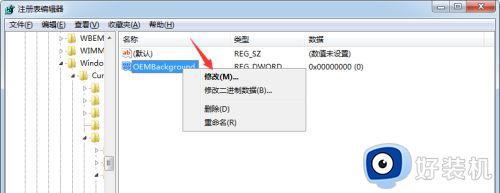
6、将它的数值修改为“1”,点击“确定”
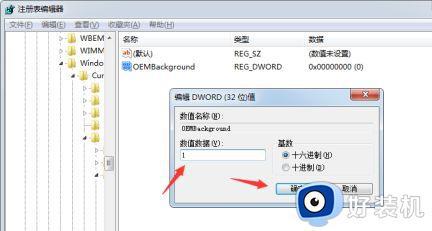
7、然后我们来到系统的“C:WindowsSystem32oobeinfoBackgrounds”位置,将之前准备的图片放进去即可。(如果没有对应的文件夹,手动新建就可以了)
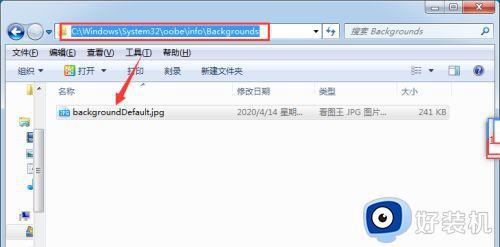
8、这样我们在开机时就可以看到自己更改的开机画面了。

修改win7桌面和锁屏画面的方法很简单,没有很繁琐,大家根据自己喜好,换上好看的锁屏画面。
win7桌面和锁屏画面哪里改 怎么修改win7桌面和锁屏画面相关教程
- win7桌面壁纸被锁定无法修改怎么回事 win7电脑壁纸被锁定不能更换如何处理
- 如何更改win7电脑锁屏时间 win7怎么更改锁屏时间设置
- win7怎么更改锁屏界面的壁纸 win7电脑锁屏壁纸怎么换
- win7锁屏界面更换图片的方法 Win7电脑锁屏壁纸怎么更换
- win7屏幕锁屏密码怎么调 设置win7锁屏密码的详细步骤
- w7锁定界面壁纸怎么改 win7锁屏壁纸更改方法
- win7设置锁屏密码怎么设置 win7电脑设置锁屏密码在哪里
- win7开机白屏进不了桌面怎么办 win7开机不显示桌面白屏修复方法
- win7怎样设置锁屏密码 windows7锁屏密码设置方法
- win7开机动画后黑屏怎么办 win7开机动画过后黑屏修复方法
- win7访问win10共享文件没有权限怎么回事 win7访问不了win10的共享文件夹无权限如何处理
- win7发现不了局域网内打印机怎么办 win7搜索不到局域网打印机如何解决
- win7访问win10打印机出现禁用当前帐号如何处理
- win7发送到桌面不见了怎么回事 win7右键没有发送到桌面快捷方式如何解决
- win7电脑怎么用安全模式恢复出厂设置 win7安全模式下恢复出厂设置的方法
- win7电脑怎么用数据线连接手机网络 win7电脑数据线连接手机上网如何操作
win7教程推荐
- 1 win7每次重启都自动还原怎么办 win7电脑每次开机都自动还原解决方法
- 2 win7重置网络的步骤 win7怎么重置电脑网络
- 3 win7没有1920x1080分辨率怎么添加 win7屏幕分辨率没有1920x1080处理方法
- 4 win7无法验证此设备所需的驱动程序的数字签名处理方法
- 5 win7设置自动开机脚本教程 win7电脑怎么设置每天自动开机脚本
- 6 win7系统设置存储在哪里 win7系统怎么设置存储路径
- 7 win7系统迁移到固态硬盘后无法启动怎么解决
- 8 win7电脑共享打印机后不能打印怎么回事 win7打印机已共享但无法打印如何解决
- 9 win7系统摄像头无法捕捉画面怎么办 win7摄像头停止捕捉画面解决方法
- 10 win7电脑的打印机删除了还是在怎么回事 win7系统删除打印机后刷新又出现如何解决
